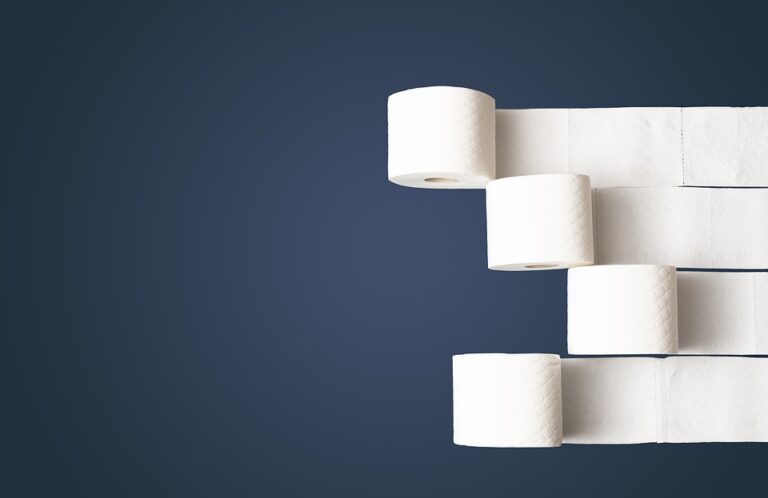V dnešní době používání internetu je cache jedním z nejpoužívanějších termínů mezi uživateli Macu, iPhonu a iPadu. Cache není nic jiného než soubor historie webových stránek a dat, která jsou dočasně uložena v prohlížeči, aby se zrychlilo načítání stránky při opakované návštěvě. Jakmile je cache plná, může dojít ke zpomalení nebo dokonce k pádu prohlížeče. Proto je důležité pravidelně ji čistit, aby se prohlížeč udržel v dobrém stavu a prohlížení webových stránek bylo plynulé. V tomto článku se podíváme na to, jak vyčistit cache v Safari na Macu, iPhonu a iPadu.
Jak vyčistit cache v Safari na Macu/iPhonu/iPadu
Safari je vynikající prohlížeč webových stránek, který je součástí operačního systému Apple. Pokud používáte Safari na vašem Macu, iPhonu nebo iPadu, musíte vědět, jak čistit cache prohlížeče. V tomto článku se podíváme na to, co je cache, proč je důležité ji čistit a jak vyčistit cache v Safari na zařízení Apple.
Co je cache?
Cache je termín používaný pro uložení výsledků nedávných webových stránek, které jste navštívili. Pokud navštívíte stejnou webovou stránku znovu, Safari ji může načíst z cache místo toho, aby ji stahoval znovu. To výrazně urychluje načítání webových stránek a šetří datový tarif.
Proč je důležité čistit cache?
Ačkoli je cache užitečná funkce, může také způsobit problémy. Například, pokud se webová stránka změní, ale váš prohlížeč přistoupí k uložené verzi z cache, může to vést k chybám a selháním zobrazení stránek. V některých případech může být také důležité čistit cache, pokud máte problémy s webovými stránkami, které se zobrazují špatně nebo pomalu.
Jak čistit cache v Safari na Macu?
1. Otevřete Safari a klikněte v levém horním rohu na Safari.
2. Klikněte na Nastavení prohlížeče (Preferences).
3. Poté klikněte na položku Ostatní (Advanced).
4. V dolní části okna klikněte na tlačítko „Zobrazit vývojářské menu“ (Show Develop menu) a potvrďte volbu.
5. V menu Develop (Vývoj) klikněte na položku „Vyčistit cache“ (Empty Caches).
6. Poté můžete Safari zavřít a znovu otevřít, aby se změny projevily.
Jak čistit cache v Safari na iPhonu nebo iPadu?
1. Otevřete aplikaci Nastavení (Settings).
2. Klepněte na položku Safari.
3. Poté klepněte na položku „Vyčistit historii a webdata“ (Clear History and Website Data).
4. Potvrďte své rozhodnutí klepnutím na tlačítko „Vyčistit historii a data webu“ (Clear History and Data).
Závěr
Přestože je cache užitečná funkce, pokud používáte Safari na Macu, iPhonu nebo iPadu, musíte vědět, jak čistit cache. Čistění cache pomáhá udržovat Safari v rychlosti a v případě problémů s webovými stránkami může pomoci najít řešení. S těmito jednoduchými kroky můžete rychle a snadno vyčistit cache v Safari na vašem zařízení Apple.